Como conectar seu Spotify ao Discord? [Etapas fáceis]
Imagine sua emoção ao jogar no Discord enquanto ouve música. É por isso que existe uma parceria entre Spotify e Discord para oferecer aos usuários uma melhor experiência de jogo. Você também pode convidar amigos para ouvir músicas que você está transmitindo no Spotify. No entanto, como conectar Spotify para discordar é um problema complicado se você for novo no Discord. Não se preocupe, este artigo o ajudará a criar uma experiência de áudio compartilhada com seus amigos e familiares no Discord.
Guia de conteúdo Parte 1. Conecte sua conta Spotify ao Discord (desktop)Parte 2. Conecte sua conta Spotify ao Discord (iPhone/Android)Parte 3. Ouça junto com seus amigos do Discord (somente Spotify Premium)Parte 4. Compartilhe músicas do Spotify com amigos (Spotify grátis e premium)Parte 5. Resumo
Parte 1. Conecte sua conta Spotify ao Discord (desktop)
A plataforma de bate-papo focada em jogos, Discord, tem uma integração com o Spotify que permitirá aos usuários conectar seu Spotify ao Discord para mostrar o que estão ouvindo. Felizmente, vincular sua conta do Spotify ao Discord não requer Spotify Premium or Discórdia Nitro. Isso significa que todos os usuários podem ouvir, jogar, conversar e festejar ao mesmo tempo com o Discord, bem como ver e reproduzir o que seus amigos estão ouvindo.
Se você estiver no aplicativo de desktop Windows, Mac ou Linux do Discord (ou no aplicativo da web), basta manter seus dados de login do Spotify à mão para realizar a integração do Spotify com o Discord. Então aqui está como começar.
Passo 1. Abra o Discord em seu navegador ou carregue o aplicativo de desktop. Em seguida, faça login em sua conta.
Passo 2. No canto inferior esquerdo do aplicativo, clique em “Configurações do usuário” (um ícone de engrenagem) para abrir Configurações.
Passo 3. Na página seguinte, clique em “Conexões”. Para conectar o Spotify ao Discord, encontre e clique no ícone do Spotify na lista de aplicativos disponíveis.

Passo 4. O Discord abrirá seu navegador padrão e levará você para a página “Log In to Spotify” do Spotify, se você ainda não estiver conectado à sua conta do Spotify). Nesta página, escolha um método para fazer login em sua conta Spotify.

Passo 5. Clique em Concordo para concluir o processo de vinculação da conta.
Feito isso, o Spotify está conectado ao Discord. Agora certifique-se de que o botão de alternância ao lado da opção "Exibir Spotify como seu status" esteja ativado. Sempre que você tocar uma música no Spotify, o Discord deve mostrar automaticamente o status Ouvindo Spotify no seu Discord. Veja como configurar o status de sua atividade do Spotify no Discord:
Passo 1. Volte ao aplicativo Discord e vá para a guia “Conexões”.
Passo 2. Ative a opção "Exibir Spotify como seu status". Isso mostrará a música atualmente tocando no seu status do Discord. Além disso, ative a opção "Exibir no perfil", que mostrará o link da sua conta Spotify no seu perfil.
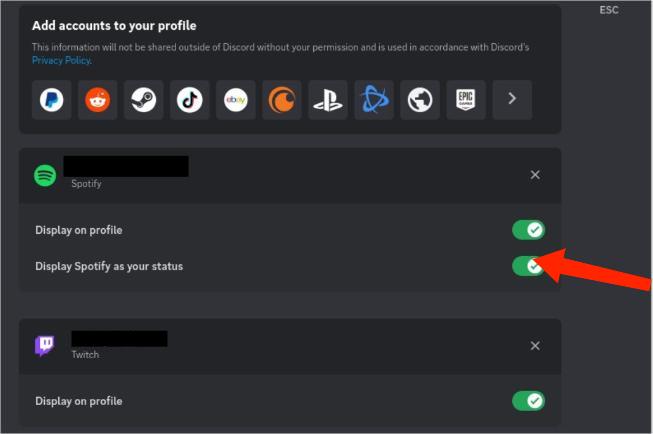
Agora, seus amigos do Discord e outros usuários podem passar o mouse sobre seu nome de usuário para ter uma ideia da visualização do seu miniperfil. Ele mostra a música que você está ouvindo no momento junto com a barra Seek. Eles podem clicar no botão Play on Spotify para abrir o Spotify e ouvir a mesma música. Você também pode descobrir novas músicas a partir do status de audição do seu amigo.
Parte 2. Conecte sua conta Spotify ao Discord (iPhone/Android)
Se você estiver usando o Discord no seu iPhone ou telefone Android, conectar sua conta do Spotify à sua conta do Discord é igualmente fácil. Veja como conectar seu Spotify ao Discord por meio do aplicativo móvel.
Passo 1. Inicie o aplicativo Discord em seu dispositivo Android ou iOS. Em seguida, deslize para a direita para poder acessar o servidor discord.
Passo 2. Navegue até o canto inferior direito e toque no ícone da sua conta para abrir conexões.
Passo 3. Toque em "Conexões" e também no botão "Adicionar" no canto superior direito.
Passo 4. Uma janela pop-up aparecerá onde você selecionará Spotify e vinculará sua conta à conta discord. Por fim, confirme o link e aproveite o Spotify no Discord.

Passo 5. Você está de volta à página "Conexões". Aqui você encontrará o Spotify listado na tela, o que significa que sua conta do Spotify agora está conectada à sua conta do Discord. Agora certifique-se de que as opções ao lado de "Exibir Spotify como seu status" e "Exibir no perfil" estejam ativadas.
Parte 3. Ouça junto com seus amigos do Discord (somente Spotify Premium)
Embora todos os usuários possam aproveitar a integração do Spotify e do Discord gratuitamente, alguns recursos do Spotify estão bloqueados para o acesso Premium, como o recurso "Listen Along". Se quiser ouvir junto com seus amigos no Discord, você precisa primeiro atualizar para o Spotify Premium. Veja como convidar amigos para curtir música juntos se você conectou o Spotify ao Discord e comprou um plano Spotify Premium.
Observação: a escuta compartilhada estará disponível apenas em aplicativos de desktop.
Passo 1. Inicie o aplicativo Spotify no seu computador e comece a tocar uma música.
Passo 2. Abra o aplicativo Discord, você verá um ícone de reprodução verde no sinal de mais, conforme mostrado abaixo. Clique no sinal de mais para enviar um convite a alguém.

Passo 3. Uma janela aparecerá com detalhes como a música atual tocando no Spotify e uma caixa de mensagem para inserir comentários. Clique em “Enviar convite” quando terminar.
Parte 4. Compartilhe músicas do Spotify com amigos (Spotify grátis e premium)
As etapas para adicionar o Spotify ao Discord estão disponíveis para todos os usuários, no entanto, a audição compartilhada no Discord requer uma assinatura do Spotify Premium, então você e seus amigos precisam se inscrever no Spotify para ativar esse recurso. Se você ouvir junto com um amigo que tenha uma conta gratuita, ouvirá silêncio quando ele ouvir anúncios. Para aqueles que desejam ouvir músicas juntos em uma conta gratuita do Spotify, ainda há outra solução alternativa: baixe músicas do Spotify para MP3 e compartilhe os downloads do Spotify com amigos para ouvirem juntos.
Contudo, não podemos reproduzir música do Spotify offline em outros dispositivos e plataformas por causa da proteção DRM nas músicas do Spotify. Para resolver isso, AMusicSoft Spotify Music Converter oferece ajuda para baixar músicas e playlists do Spotify offline, mesmo sem conta Premium, ao mesmo tempo que converte o Spotify para o formato MP3, AAC, FLAC, WAV, AIFF ou ALAC sem perda de qualidade. Se você tiver problemas para convidar amigos para ouvir no Discord, esta solução pode ser a melhor escolha para reproduzir e compartilhar faixas do Spotify sem limites.
Este software pode remova a proteção DRM dos arquivos de música do Spotify e salve-os em qualquer dispositivo que desejar. Portanto, você pode ouvir músicas do Spotify offline e usando qualquer reprodutor de mídia. Com este aplicativo, você tem a garantia de um arquivo de saída de alta qualidade. A qualidade do som será semelhante ao arquivo original no Spotify. Este aplicativo é apreciado por muitas pessoas porque possui altas velocidades de download e conversão de até 5X. Com essas velocidades, você não perderá tempo esperando o programa terminar de baixar os arquivos de música.
Aqui está o tutorial sobre como baixar músicas do Spotify e depois compartilhar músicas do Spotify com amigos para ouvirem juntos.
Passo 1. AMusicSoft Spotify Music Converter é compatível com Windows e Mac. Baixe e instale o programa em seu computador.
Download grátis Download grátis
Passo 2. O software possui uma interface amigável que permite arrastar e soltar arquivos de música do Spotify. Ele também pode baixar muitos arquivos ao mesmo tempo sem reduzir as velocidades de conversão e download.

Passo 3. Personalize os parâmetros de saída de acordo com suas preferências, incluindo formato de saída, taxa de bits e outras variáveis relevantes.

Passo 4. Por fim, clique no botão “Converter” e o programa iniciará o processo de conversão. Assim que a conversão for concluída, abra a pasta selecionada para visualizar os arquivos baixados.

Parte 5. Resumo
É isso! Neste post, analisamos como vincular o Spotify ao Discord, convidar amigos para ouvir junto e apresentar a você as possibilidades de uso. AMusicSoft Spotify Music Converter para baixar músicas do Spotify sem Premium. Então, o que você está esperando? Reúna seus amigos e crie a festa de audição com AMusicSoft gratuitamente hoje!
As pessoas também leram
- Como jogar Spotify no Discord usando o Spotify Discord Bot
- Como jogar Spotify no alto-falante Sonos
- Como jogar Spotify na TV Samsung
- Como jogar Spotify no dispositivo Roku? [2 maneiras úteis]
- Como você pode jogar Spotify no Twitch?
- Como posso adicionar música sem direitos autorais para o Twitch do Spotify?
- Guia Fácil: Como adicionar música ao KineMaster?
Robert Fabry é um blogueiro fervoroso e um entusiasta que gosta de tecnologia, e talvez ele possa contagiá-lo compartilhando algumas dicas. Ele também é apaixonado por música e escreveu para a AMusicSoft sobre esses assuntos.